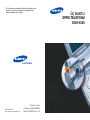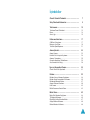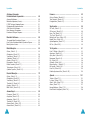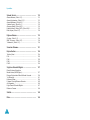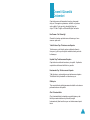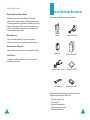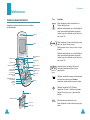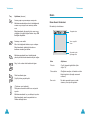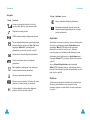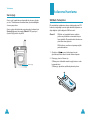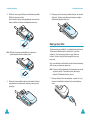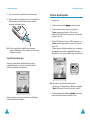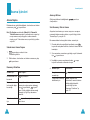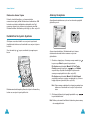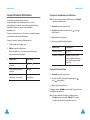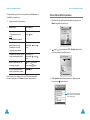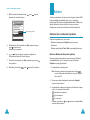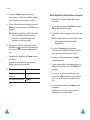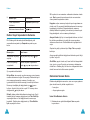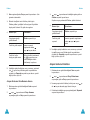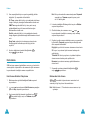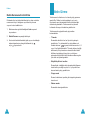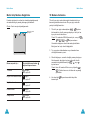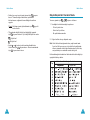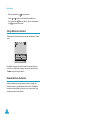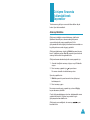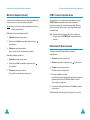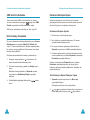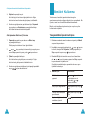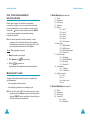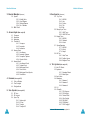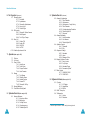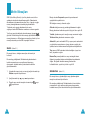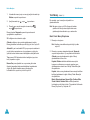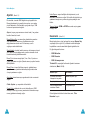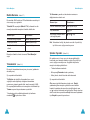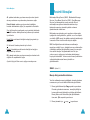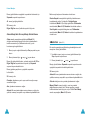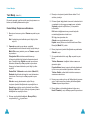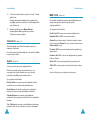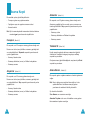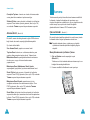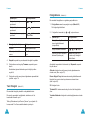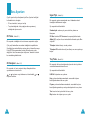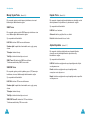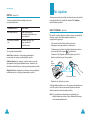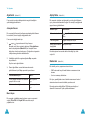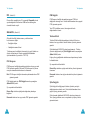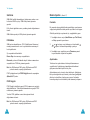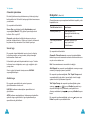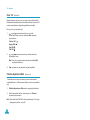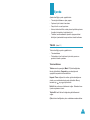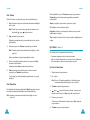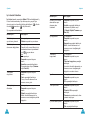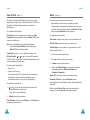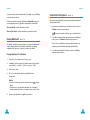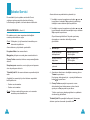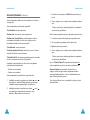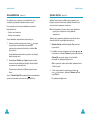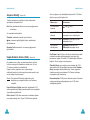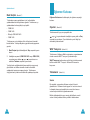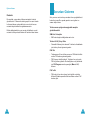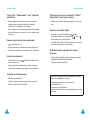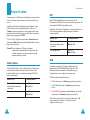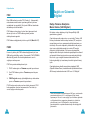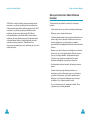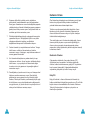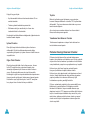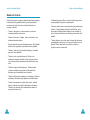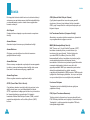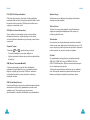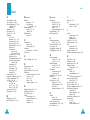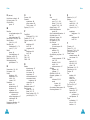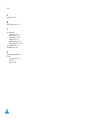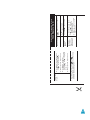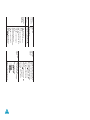Samsung SGH-V200 Kullanım kılavuzu
- Kategori
- Cep telefonları
- Tip
- Kullanım kılavuzu

ÜÇ BANTLI
GPRS TELEFONU
SGH-V200
ELECTRONICS
* Bu el kitab›n›n içeri¤inin bir bölümü, yüklenmifl olan
yaz›l›ma veya servis sa¤lay›c›n›za ba¤l› olarak
telefonunuzdan farkl› olabilir.
Printed in Korea
Code No.: GH68-03623A
Turkish. 05/2003. Rev. 1.0
World Wide Web
http://www.samsungmobile.com

3
‹çindekiler
Önemli Güvenlik Önlemleri .................................... 7
Sat›fl Paketinde Bulunanlar .................................... 9
Telefonunuz ............................................................. 10
Telefonun Genel Görünümü............................................. 10
Ekran................................................................................ 13
Servis Ifl›¤› ....................................................................... 16
Kullan›ma Haz›rlama ............................................... 17
SIM Kart› Yerlefltirme....................................................... 17
Bataryay› fiarj Etme ......................................................... 19
Telefonu Açma/Kapatma.................................................. 21
Arama ‹fllevleri......................................................... 22
Arama Yapma .................................................................. 22
Kulakl›k Ses Seviyesini Ayarlama.................................... 24
Aramay› Cevaplama......................................................... 25
Cevaps›z Aramalar› Görüntüleme.................................... 26
Sessiz moda H›zl› Geçifl .................................................. 28
‹fllev ve Seçenekleri Seçme.................................... 29
Örnek: Ekran Dilini Ayarlama........................................... 31
Rehber...................................................................... 33
Rehbere ‹sim ve Numara Kaydetme................................ 33
Rehber Kayd› Seçeneklerini Kullanma............................. 36
Rehberden Numara Bulma .............................................. 37
Arayan Grubunu Düzeltme............................................... 39
H›zl› Arama ...................................................................... 40
Bellek Durumunu Kontrol Etme........................................ 42
Metin Girme ............................................................. 43
Metin Girifl Modunu De¤ifltirme........................................ 44
T9 Modunu Kullanma....................................................... 45
Büyük/Küçük Harf Karakter Modu.................................... 47
Simge Modunu Kullanma................................................. 48
Rakam Modunu Kullanma................................................ 48

‹çindekiler
4
Görüflme S›ras›nda
Kullan›labilecek Seçenekler ................................... 49
Aramay› Bekletme............................................................ 49
Mikrofonu Kapatma (Sessiz)............................................ 50
DTMF Tonlar›n› Kapatma/Açma ...................................... 51
Rehberden Bir Numara Arama......................................... 51
SMS Servisi'ni Kullanma .................................................. 52
‹kinci Aramay› Cevaplama ............................................... 52
Konferans Görüflme Yapma............................................. 53
Menüleri Kullanma .................................................. 55
Tarayarak Menü ‹fllevlerine Eriflme.................................. 55
K›sa Yollar› Kullanarak Menü ‹fllevlerine Eriflme ............. 56
Menü ‹fllevleri Listesi........................................................ 56
Metin Mesajlar› ........................................................ 62
Gelen
(Menü 1.1)
.......................................................... 62
Gönderilen
(Menü 1.2)
.................................................. 63
Yeni Mesaj
(Menü 1.3)
.................................................. 65
fiablonlar
(Menü 1.4)
..................................................... 67
Ayarlar
(Menü 1.5)
......................................................... 68
Nesnelerim
(Menü 1.6)
.................................................. 69
Bellek Durumu
(Menü 1.7)
............................................ 70
Telesekreter
(Menü 1.8)
................................................ 70
fiebeke Yay›nlar›
(Menü 1.9)
......................................... 71
Resimli Mesajlar ...................................................... 73
Gelen
(Menü 2.1)
.......................................................... 73
Gönderilen
(Menü 2.2)
.................................................. 75
Yeni Mesaj
(Menü 2.3)
.................................................. 76
Tümünü Sil
(Menü 2.4)
.................................................. 78
Ayarlar›
(Menü 2.5)
........................................................ 78
MMS Profili
(Menü 2.6)
.................................................. 79
Arama Kayd› ............................................................ 80
Cevaps›z
(Menü 3.1)
..................................................... 80
Arayanlar
(Menü 3.2)
..................................................... 80
Arananlar
(Menü 3.3)
.................................................... 81
Tümünü Sil
(Menü 3.4)
.................................................. 81
Arama Süresi
(Menü 3.5)
.............................................. 81
Arama Ücreti
(Menü 3.6)
............................................... 82
‹çindekiler
5
Kamera ..................................................................... 83
Çek ve Gönder
(Menü 4.1)
............................................ 83
Yeni Foto¤raf
(Menü 4.2)
.............................................. 84
Foto¤raflar›m
(Menü 4.3)
............................................... 85
Ses Ayarlar› ............................................................. 86
Zil Tonu
(Menü 5.1)
....................................................... 86
Zil Seviyesi
(Menü 5.2)
.................................................. 86
Uyar› Tipi
(Menü 5.3)
..................................................... 87
Tufl Tonu
(Menü 5.4)
..................................................... 87
Mesaj Uyar› Tonu
(Menü 5.5)
........................................ 88
Kapak Tonu
(Menü 5.6)
................................................. 89
Açma/Kapatma
(Menü 5.7)
........................................... 89
Ek Ton
(Menü 5.8)
......................................................... 90
Tel. Ayarlar›.............................................................. 91
K›z›l Ö. Etkinle
(Menü 6.1)
............................................ 91
Ayarlar›m
(Menü 6.2)
..................................................... 92
Aç›l›fl Notu
(Menü 6.3)
................................................... 93
Numaram
(Menü 6.4)
.................................................... 93
Dil
(Menü 6.5)
................................................................ 94
Güvenlik
(Menü 6.6)
...................................................... 94
Ekran Ayarlar›
(Menü 6.7)
............................................ 97
Ek Ayarlar
(Menü 6.8)
................................................... 99
K›sa Yol
(Menü 6.9)
....................................................... 100
Fabrika Ayarlar›na Dön
(Menü 6.10)
............................. 100
Ajanda ...................................................................... 101
Takvim
(Menü 7.1)
........................................................ 101
‹fl Listesi
(Menü 7.2)
...................................................... 103
Saat & Tarih
(Menü 7.3)
................................................ 106
Alarm
(Menü 7.4)
........................................................... 107
Hesap Makines›
(Menü 7.5)
.......................................... 108
Para Birimi Dönüflümü
(Menü 7.6)
................................ 109

‹çindekiler
6
fiebeke Servisi......................................................... 110
Arama Aktarma
(Menü 8.1)
........................................... 110
Arama K›s›tlamalar›
(Menü 8.2)
.................................... 112
Arama Bekletme
(Menü 8.3)
......................................... 114
fiebeke Seçimi
(Menü 8.4)
............................................ 115
Arayan›n Kimli¤i
(Menü 8.5)
.......................................... 116
Kapal› Kullan›c› Grubu (CUG)
(Menü 8.6)
..................... 116
Bant Seçimi
(Menü 8.7)
................................................. 118
E¤lence Kutusu ....................................................... 119
Oyunlar
(Menü 9.1)
....................................................... 119
WAP Taray›c›s›
(Menü 9.2)
........................................... 119
Yüklemeler
(Menü 9.3)
.................................................. 119
Sorunlar› Giderme................................................... 121
Eriflim Kodlar›.......................................................... 124
Telefon fiifresi .................................................................. 124
PIN ................................................................................... 125
PUK.................................................................................. 125
PIN2 ................................................................................. 126
PUK2................................................................................ 126
Sa¤l›k ve Güvenlik Bilgileri .................................... 127
Radyo Frekans› Enerjisine
Maruz Kalma (SAR Bilgileri)............................................. 127
Batarya Kullan›l›rken Dikkat Edilecek Hususlar ............... 129
Yol Güvenli¤i.................................................................... 131
Kullan›m Ortam› ............................................................... 133
Patlama Olas›l›¤› Bulunan Ortamlar................................. 135
Acil Aramalar.................................................................... 136
Di¤er Önemli Güvenlik Bilgileri......................................... 137
Bak›m ve Onar›m ............................................................. 138
Sözlük....................................................................... 140
Dizin.......................................................................... 144

7
Önemli Güvenlik
Önlemleri
Cep telefonunuzu kullanmadan önce bu yönergeleri
okuyun. Yönergelere uyulmamas› tehlikeli ve yasalara
ayk›r› olabilir. Daha ayr›nt›l› güvenlik bilgileri için
sayfa 127'deki "Sa¤l›k ve Güvenlik Bilgileri"ne bak›n.
Her Zaman Yol Güvenli¤i
Otomobil sürerken cep telefonunu kullanmay›n; önce
arac›n›z› park edin.
Yak›t Al›rken Cep Telefonunuzu Kapat›n
Telefonunuzu yak›t ikmali yap›lan noktalarda (benzin
istasyonu), yak›t veya kimyasal madde bulunan yerlerde
kullanmay›n.
Uçakta Cep Telefonunuzu Kapat›n
Cep telefonlar› elektronik ar›zalara yol açabilir. Uçaklarda
cep telefonu kullanmak tehlikeli ve yasakt›r.
Hastanede Cep Telefonunuzu Kapat›n
T›bbi cihazlar›n yak›n›ndayken cep telefonunuzu kapat›n.
Yürürlükteki tüm yönetmelik ve kanunlara uyun.
Etkileflim
Tüm cep telefonlar› etkileflime maruz kalabilir ve bu durum
performanslar›n› etkileyebilir.
Özel Yönetmelikler
Özel yönetmeliklerin bulundu¤u veya etkileflime ya da
tehlikeye neden olabilecek yerlerde (örne¤in
hastanelerde) tüm kurallara uyun ve telefonunuzu kapal›
tutun.

Önemli Güvenlik Önlemleri
8
Radyo Frekans›na Maruz Kalma
Bu telefonun tasar›m›, Avrupa Birli¤i'nin (AB) radyo
frekans›na (RF) maruz kalmayla ilgili gereklere uygundur.
Telefonu bu gereklere uygun olarak kullanmak için yaln›zca
Samsung taraf›ndan verilen veya onaylanan aksesuarlar
kullan›n. Onaylanmam›fl aksesuarlar›n kullan›lmas› söz
konusu gereklere ayk›r› olabilir.
Makul Kullan›m
Yaln›zca normal konumda (kula¤a tutarak) kullan›n.
Telefonunuz aç›kken antene gereksiz yere dokunmay›n.
Aksesuarlar ve Bataryalar
Sadece Samsung onayl› aksesuar ve bataryalar› kullan›n.
Yetkili Servis
Telefonunuz sadece yetkili servis personeli taraf›ndan
tak›labilir ve onar›labilir.
9
Sat›fl Paketinde Bulunanlar
Paketinizde afla¤›daki kalemler bulunmaktad›r.
Bölgenizdeki bir Samsung bayisinden telefonunuz için
afla¤›daki aksesuarlar› da alabilirsiniz:
• Kulakl›kl› mikrofon seti
• Temel araç kiti
• Standart/ince bataryalar
• Çakmak kablolu flarj cihaz›
• Kemere tak›labilen k›l›f
Telefon
Seyahat H›zl› fiarj
Bataryalar
Kullan›m K›lavuzlar›
Kulakl›kl› mikrofon seti
Yaz›l›m CD-ROM'u
Veri Kablosu
Batarya fiari Aleti

10
Telefonunuz
Telefonun Genel Görünümü
Afla¤›daki resimlerde telefonunuzun ana ö¤eleri
gösterilmektedir.
Kulakl›k
Ekran
Seçenek tuflu
(sa¤)
WAP Taray›c›s›
tuflu
Alfasay›sal
tufllar
Kamera tuflu
Seçenek tuflu
(sol)
Arama/menü
onaylama tuflu
IrDA ba¤lant›
noktas›
Mikrofon
‹ptal/düzeltme tuflu
Menü kayd›rma
tufllar›
Ses seviyesi/
menü kayd›rma
tufllar›
Kulakl›kl› mikrofon
girifli
Özel ifllev
tufllar›
Açma/kapatma /
menüden ç›k›fl
tuflu
Kamera modülü
Anten
Servis ›fl›¤›
D›fl ekran
Telefonunuz
11
Tufl
Aç›klama
Menü modunda
, menü seçeneklerini ve
Rehber belle¤ini tarar.
Bekleme modundayken
, en çok kulland›¤›n›z
menü seçeneklerine do¤rudan eriflmenizi
sa¤lar; k›sayollar hakk›nda ayr›nt›l› bilgi için
bkz: sayfa 100.
Menü modunda
, önceki menü düzeyine geri
döner ve geçerli menüyü seçer.
Metin girerken
, imleci s›ras›yla sola ve sa¤a
kayd›r›r.
Bekleme modundayken
, en çok kulland›¤›n›z
menü seçeneklerine do¤rudan eriflmenizi
sa¤lar; k›sayollar hakk›nda ayr›nt›l› bilgi için
bkz: sayfa 100.
(seçenek
tufllar›)
Seçenek tufllar› üzerindeki (ekran›n alt
sat›r›ndaki) metinde belirtilen ifllevleri
gerçeklefltirir.
Bekleme modunda
, kameray› telefonunuzda
kullanman›za olanak veren
Kamera
menüsüne çabuk flekilde eriflmenizi sa¤lar.
Bekleme modunda
,
WAP (Wireless
Application Protocol - Kablosuz Uygulama
‹letiflim Kural›) taray›c›s›n› çabuk flekilde
bafllat›r.
Ekranda görünen karakterleri siler.
Menü modunda
, önceki menü düzeyine geri
döner.

Telefonunuz
12
Arama yapar veya aramaya cevap verir.
Bekleme modundayken,
bas›l› tutuldu¤unda,
aranan veya arayan son numaray› tekrar
arar.
Menü modunda
, bir menü ifllevi seçer veya
girdi¤iniz (isim gibi) bilgileri telefon veya SIM
belle¤ine kaydeder.
Aramay› sona erdirir.
Bas›l› tutuldu¤unda
telefonu açar ve kapar.
Menü modunda
, girdinizi iptal eder ve
bekleme moduna geri döner.
Bekleme modunda bas›l› tutuldu¤unda
,
çabuk flekilde telesekreterinize eriflim sa¤lar.
Say›, harf ve baz› özel karakterleri girer.
Özel karakterler girer.
Çeflitli ifllevler gerçeklefltirir.
(Telefonun yan taraf›nda)
Görüflme s›ras›nda kulakl›k ses seviyesini
ayarlar.
Bekleme modunda
, tufl ses düzeyini ayarlar.
Menü modunda
, menü seçeneklerini ve
Rehber belle¤ini tarar.
Tufl Aç›klama
(devam›)
Telefonunuz
13
Ekran
Ekran Genel Görünümü
Ekranda üç alan bulunur.
Alan Aç›klama
‹lk sat›r Çeflitli simgeleri görüntüler (bkz:
sayfa 14).
Orta sat›rlar Girdi¤iniz mesajlar›, talimatlar› ve tüm
bilgileri gösterir (örne¤in aranacak
numara).
Son sat›r ‹ki adet seçenek tufluna o anda
atanm›fl olan ifllevleri gösterir.
Simgeler alan›
Yaz› ve grafik
alan›
Seçenek tufllar›
gösterge alan›
M
en
ü‹
s
i
m

Telefonunuz
14
Simgeler
Simge Aç›klama
Al›nan sinyalin gücünü gösterir. Daha çok
say›da çubuk, daha iyi sinyal anlam›na gelir.
Görüflme s›ras›nda görünür.
GPRS flebekesine ba¤l› oldu¤unuzda görünür.
Sessiz mod etkin oldu¤unda veya arand›¤›n›zda
telefonun titreflim vermesi için
Uyar› Tipi
menü
seçene¤ini (
Menü 5.3
) ayarlad›¤›n›zda
görüntülenir; ayr›nt›l› bilgi için bkz: sayfa 87.
Yeni bir yaz›l› mesaj al›nd›¤›nda görüntülenir.
Yeni bir telesekreter mesaj› al›nd›¤›nda
görüntülenir.
Metin girdi¤iniz s›rada geçerli olan metin girifl
modunu belirtmek üzere görüntülenir.
Alarm ayarlad›¤›n›zda görüntülenir.
Batarya seviyesini gösterir. Ne kadar çok çubuk
görürseniz o kadar çok güç var demektir.
K›z›lötesi ba¤lant› noktas› etkin oldu¤unda
görünür. Ayr›nt›lar için bkz: sayfa 91.
Telefonunuz
15
Ayd›nlatma
Ayd›nlatma, ekrana ve tufl tak›m›na ›fl›k verir. Herhangi bir
tufla basar veya kapa¤› açarsan›z,
Ayd›nlatma
menü
seçene¤ine (
Menü 6.7.2
) ba¤l› olarak ayd›nlatma
etkinlefltirilir ve belirli bir süre ›fl›k verir. Ard›ndan,
kararmaya bafllar ve bir dakika içinde tamam›yla söner.
Ayd›nlatma süresini belirlemek için,
Ayd›nlatma
menü
seçene¤ini (
Menü 6.7.2
) ayarlay›n. Ayr›nt›l› bilgi için bkz:
sayfa 97.
Ayr›ca,
Otomatik Ayd›nlatma
menü seçene¤ini
(
Menü 6.7.3
) kullanarak telefonu, ayd›nlatmay› yaln›zca
belirli bir süre kullanacak flekilde ayarlayabilirsiniz; ayr›nt›l›
bilgi için bkz: sayfa 98.
D›fl Ekran
Telefonunuzun kapa¤›n›n üzerinde bir d›fl ekran bulunur.
Bu ekran, gelen araman›n veya mesaj›n›z›n olup
olmad›¤›n› gösterir ve alarm› belirli bir saate ayarlarsan›z
sizi uyar›r.
Sessiz mod etkin oldu¤unda görüntülenir.
Bulundu¤unuz bölgenin d›fl›nda ve farkl› bir
flebekeye kaydoldu¤unuzda görünür (örne¤in
yurtd›fl› gezilerinde).
Simge Aç›klama
(devam›)

Telefonunuz
16
Servis Ifl›¤›
Servis ›fl›¤›, kapak kab›n›n üzerindeki d›fl ekran›n alt›nda
yer al›r. Telefonunuzun hizmetlerinden yararlanabildi¤iniz
sürece yan›p söner.
Servis ›fl›¤›n› etkinlefltirmek veya devre d›fl› b›rakmak için
Servis Ifl›¤›
menü seçene¤ini (
Menü
6.7.4
) ayarlay›n.
Ayr›nt›l› bilgi için bkz: sayfa 98.
Servis ›fl›¤›
17
Kullan›ma Haz›rlama
SIM Kart› Yerlefltirme
Bir cep telefonu flebekesine abone oldu¤unuzda size PIN
kodunuz, iste¤e ba¤l› servisler gibi abonelik bilgilerinin ve
di¤er bilgilerin yüklü oldu¤u bir SIM kart verilir.
Önemli!
SIM kart› ve üzerindeki temas noktalar›,
çizilme veya bükülme sonucunda kolayca
hasar görebilir. Bu nedenle kart› takarken ve
ç›kart›rken özen gösterin.
SIM kartlar›n› çocuklar›n eriflemeyece¤i bir
yerde bulundurun.
1. Gerekirse, tuflunu, telefon kapal› resmi
görününceye kadar bas›l› tutarak telefonu kapat›n.
2. Bataryay› ç›kart›n. Bunun için:
➀ Bataryan›n üstündeki mandal› afla¤› bast›r›n ve bu
konumda tutun.
➁ Bataryay› gösterilen flekilde kayd›rarak ç›kar›n.

Kullan›ma Haz›rlama
18
3. SIM kart›, tutucusuyla birlikte yerine kilitlenecek flekilde
SIM kart tutucusuna sürün.
Kesik köflenin sa¤ üst tarafa geldi¤inden ve kart›n alt›n
temas noktalar›n›n telefona bakt›¤›ndan emin olun.
Not
: SIM kart› ç›karman›z gerekti¤inde, kart› gösterilen
flekilde kayd›rarak tutucusundan ç›kar›n.
4. Bataryan›n kenar›ndaki t›rnaklar›n telefondaki oluklarla
eflleflmesine özen göstererek, bataryay› tekrar yerine
yerlefltirin.
Kullan›ma Haz›rlama
19
5. Bataryay› yerine oturuncaya kadar telefonun üst taraf›na
do¤ru itin. Telefonu açmadan önce bataryan›n do¤ru
flekilde tak›ld›¤›ndan emin olun.
Bataryay› fiarj Etme
Telefonunuzda flarj edilebilir Li-ion standart batarya kullan›l›r.
Telefonunuzla birlikte size bir seyahat h›zl› flarj cihaz›
verilmifltir. Yaln›zca onayl› batarya ve flarj cihazlar›n›
kullan›n. Ayr›nt›l› bilgi için Samsung yetkili sat›c›n›za
baflvurun.
fiarj s›ras›nda telefon kullan›labilir ancak bu durum telefonun
daha yavafl flarj olmas›na neden olur.
Not
: Telefonu ilk defa kullanmadan önce bataryan›n tam olarak
flarj olmas› gerekir. Tamamen boflalm›fl bir batarya
yaklafl›k 200 dakikada tümüyle flarj olur.
1. Batarya telefona tak›l› durumdayken, seyahat h›zl› flarj
cihaz›n›n konektörünü telefonun alt k›sm›ndaki girifle
tak›n.

Kullan›ma Haz›rlama
20
2. fiarj cihaz›n›n fiflini standart bir duvar prizine tak›n.
3. fiarj ifllemi bitince, fifli prizden ç›kar›n ve konektörün her
iki yan›ndaki gri t›rnaklara bast›r›p d›flar› çekerek
konektörü telefondan ç›kar›n.
Not
: Telefon flarj edilirken, adaptörü fiflten çekmeden
bataryay› telefondan ç›karmay›n. Bataryay› ç›kar›rsan›z
telefon zarar görebilir.
Zay›f Batarya Göstergesi
Batarya zay›flay›p birkaç dakikal›k görüflme süresi
kald›¤›nda bir uyar› sesi duyulur ve ekranda düzenli
aral›klarla afla¤›daki mesaj gösterilir:
Batarya telefonu çal›flt›ramayacak kadar zay›flad›¤›nda
telefon otomatik olarak kapan›r.
**Dikkat**
Batarya Zay›f
Menü ‹sim
Kullan›ma Haz›rlama
21
Telefonu Açma/Kapatma
1. Kapa¤› aç›n.
2. Telefon aç›l›ncaya kadar tuflunu bas›l› tutun.
3. Telefon flifre girilmesini istiyorsa, flifreyi girin ve
Tamam
seçenek tufluna bas›n. Telefon flifresi
fabrikada 00000000 olarak ayarlanm›flt›r. Ayr›nt›l› bilgi
için bkz: sayfa 124.
4. Telefon PIN girilmesini istiyorsa, PIN kodunu girin ve
Tamam
seçenek tufluna bas›n. Ayr›nt›l› bilgi için bkz:
sayfa 125.
Telefon, abonesi oldu¤unuz flebekeyi arar ve flebekeyi
buldu¤unda, her ekranda afla¤›daki bekleme ekran›
görüntülenir. Art›k, arama yapabilir veya aranabilirsiniz.
Not
: Ekran dili, üretici taraf›ndan ‹ngilizce olarak
ayarlanm›flt›r. Dili de¤ifltirmek için,
Dil
menü seçene¤ini
(
Menü 6.5
) kullan›n. Ayr›nt›l› bilgi için bkz: sayfa 94.
5. Telefonu kapatmak istedi¤inizde tuflunu, telefon
kapal› resmi görününceye kadar bas›l› tutun.
Servis Sa¤lay›c›
05:17
Cmt 02 Ekim
Menü ‹sim
05:17
Cmt/02

22
Arama ‹fllevleri
Arama Yapma
Bekleme ekran› görüntülendi¤inde, alan kodunu ve telefon
numaras›n› girip tufluna bas›n.
Not
:
Ek Ayarlar
menüsündeki (
Menü 6.8
)
Otomatik
Tekrar Arama
seçene¤ini iflaretlediyseniz, aranan kifli
cevap vermezse veya meflgulse, numara otomatik
olarak en çok 10 kez tekrar aran›r; ayr›nt›l› bilgi için bkz:
sayfa 99.
Uluslararas› Arama Yapma
1. tufluna bas›n ve bas›l› tutun.
+
karakteri görünür.
2. Ülke kodunu, alan kodunu ve telefon numaras›n› girip
tufluna bas›n.
Numaray› Düzeltme
Silmek için... fiunu Yap›n...
Görüntülenen son
basamak
tufluna bas›n.
Numaran›n
herhangi bir di¤er
basama¤›
‹mleç, silinecek basama¤›n
tamam›yla sa¤›na gelene kadar
veya tufluna bas›n. tufluna
bas›n. Eksik girdi¤iniz bir basama¤›
eklemek için ilgili tufla basman›z
yeterlidir.
Tüm ekran› silmek
için
tufluna bir saniyeden uzun süre
bas›l› tutun.
Arama ‹fllevleri
23
Aramay› Bitirme
Görüflmeyi bitirmek istedi¤inizde, tufluna k›sa
süreyle bas›n.
Son Numaray› Tekrar Arama
Arayanlar tan›mlanm›flsa, aranan, arayan ve cevaps›z
numaralar telefonunuzda saklan›r; ayr›nt›l› bilgi için bkz:
"Arama Kayd›" flu sayfa: 80.
Bu numaralardan herhangi birini tekrar aramak için:
1. Ekranda daha önce girdi¤iniz karakterler varsa
tuflunu bir saniyeden uzun bir süre bas›l› tutarak ekran›
temizleyin.
2. Son numaralar› aramalar›n yap›ld›¤› s›rayla listelemek
için tufluna bas›n.
3. ‹stedi¤iniz numara vurgulanana kadar ve
tufllar›n› kullanarak numaralar› taray›n.
4.
Bunun
için... fiuna bas›n...
Vurgulanan numaray›
aramak için
tuflu.
Vurgulanan numaray›
düzeltmek için
Düzelt
seçenek tuflu
kullan›larak, numara istenen
flekilde de¤ifltirilmelidir;
ayr›nt›l› bilgi için bkz:
"Numaray› Düzeltme" flu
sayfa: 22.

Arama ‹fllevleri
24
Rehberden Arama Yapma
Düzenli olarak kulland›¤›n›z, s›k aranan telefon
numaralar›n› toplu flekilde Rehber olarak adland›r›lan SIM
kart›nda veya telefon belle¤inde saklayabilirsiniz. ‹lgili
numaray› aramak için yaln›zca ismi seçmeniz yeterlidir.
Rehber özellikleri hakk›nda ayr›nt›l› bilgi için, bkz: sayfa 33.
Kulakl›k Ses Seviyesini Ayarlama
Görüflme s›ras›nda, kulakl›k ses seviyesini ayarlamak
istedi¤inizde, telefonun sol taraf›ndaki ses seviyesi tufllar›n›
kullan›n.
Sesi art›rmak için tufluna, azaltmak içinse tufluna
bas›n.
Bekleme modunda kapak aç›kken, bu tufllar› kullanarak tufl
tak›m› ses seviyesini ayarlayabilirsiniz.
Arama ‹fllevleri
25
Aramay› Cevaplama
Arand›¤›n›zda telefonunuz çalar ve her ekranda afla¤›daki
görünüm yer al›r.
Arayan tan›mlanabilirse, Rehberinizde kay›tl› olmas›
durumunda ekranda telefon numaras› veya ismi
görüntülenir.
1. Gerekirse, kapa¤› aç›n. Aramaya cevap vermek için
tufluna veya
Kabul
seçenek tufluna bas›n.
Ek Ayarlar
menüsündeki (
Menü 6.8
)
Tek Tuflla
Cevap
seçene¤i iflaretliyse, tuflu ve
Reddet
seçenek tuflu d›fl›ndaki herhangi bir tufla basarak
aramaya cevaplayabilirsiniz (bkz: sayfa 99).
Ek Ayarlar
menüsündeki (
Menü 6.8
)
Aktif Kapak
seçene¤i iflaretliyse, aramay› cevaplamak için yaln›zca
kapa¤› açman›z yeterlidir (bkz: sayfa 99).
Not
: Gelen aramay› reddetmek için, kapa¤› açmadan önce
telefonun sol taraf›ndaki ses seviyesi tufllar›n› bas›l›
tutun.
2. Görüflmeyi bitirmek için kapa¤› kapatabilir veya
tufluna basabilirsiniz.
Not
: Rehber ya da menü özelliklerini kullan›rken gelen aramay›
da cevaplayabilirsiniz.
nnnnnnn
Kabul Reddet
nnnnnnn

Arama ‹fllevleri
26
Cevaps›z Aramalar› Görüntüleme
Herhangi bir nedenden dolay› aramay›
cevapland›ramayacak durumdaysan›z, bu servisin
kullan›labilmesi kofluluyla, arayan kifliyi gerekti¤inde geri
arayabilmek üzere sizi arayan›n kim oldu¤unu
ö¤renebilirsiniz.
Cevaps›z aramalar›n say›s›, söz konusu aramadan hemen
sonra bekleme ekran›nda görüntülenir.
Cevaps›z aramay› hemen görüntülemek için:
1. Telefon kapal›ysa, kapa¤› aç›n.
2.
Göster
seçenek tufluna bas›n.
Servis destekliyorsa, son cevaps›z aramay› yapan
numara ekranda görüntülenir.
3.
Bunun için... fiuna bas›n...
Cevaps›z aramalar›
taramak
veya tuflu.
Görüntülenen numaray›
aramak
tuflu.
Cevaps›z aramay›
düzeltmek veya silmek
Seç
seçenek tuflu
(afla¤› bak›n).
Arama ‹fllevleri
27
Cevaps›z Arama Numaras›n› Düzeltme
Not
: Cevaps›z arama numaras› belirlenemiyorsa,
De¤ifltir
seçene¤i görüntülenmez.
1.
Seçenek
seçenek tufluna bas›n.
2.
De¤ifltir
seçene¤ini vurgulamak için veya
tufluna bas›n.
3.
Seç
seçenek tufluna bas›n.
4. Numaray› gerekti¤i flekilde de¤ifltirin.
Cevaps›z Aramay› Silme
1.
Seçenek
seçenek tufluna bas›n.
2. Gerekiyorsa,
Sil
seçene¤ini vurgulamak için
veya tufluna bas›n.
3.
Seç
seçenek tufluna bas›n.
‹stedi¤iniz zaman tufluna basarak Cevaps›z Arama
özelli¤inden ç›kabilirsiniz.
Not
: Cevaps›z Aramalar özelli¤ine, istedi¤iniz zaman
Cevaps›z
menü seçene¤ini (
Menü 3.1
) seçerek
eriflebilirsiniz. Ayr›nt›l› bilgi için bkz: sayfa 80.
5.
Bunun için... fiuna bas›n...
Numaray› arama tuflu.
Numaray› kaydetme
Kaydet
seçenek tufluna
bas›n ve gerekli isimle yeri
girin (ayr›nt›l› bilgi için bkz:
sayfa 33).

Arama ‹fllevleri
28
Sessiz moda H›zl› Geçifl
Sessiz mod, sinema gibi sessiz olunmas› gereken ve
telefonun ses ç›karmas›n› istemedi¤iniz ortamlarda oldukça
kullan›fll› bir özelliktir.
Bekleme modundayken telefonunuzu h›zla sessiz moda
geçirmek için "Sessiz Mod" mesaj› ve titreflim simgesi ( )
görüntülenene kadar tufluna basman›z ve bas›l›
durumda tutman›z yeterlidir.
Sessiz moddayken telefonunuz ses ayarlar›n› afla¤›daki
flekilde de¤ifltirir.
Sessiz moddan ç›kmak ve önceki ses ayarlar›n› yeniden
etkinlefltirmek için "Sessiz Moddan Ç›k" mesaj›
görüntülenene kadar tuflunu bas›l› tutun. Titreflim
simgesi ( ) art›k görüntülenmez.
Seçenek Yeni Ayar
Uyar› Tipi (Menü 5.3) Titreflim
Tufl Tonu (Menü 5.4) KAPALI
Mesaj Uyar› Tonu (Menü 5.5) Sadece Ifl›k
Kapak Tonu (Menü 5.6) KAPALI
Kapatma KAPALI
Ek Ton (Menü 5.8) KAPALI
29
‹fllev ve Seçenekleri
Seçme
Telefonunuz, kiflisellefltirme olana¤› veren bir dizi ifllev
sunar. Bu ifllevler ve iflaretli iki seçenek tufluyla
eriflilebilen menüler ve alt menüler fleklinde düzenlenmifltir.
Her menü ve alt menü size özel bir menünün ayarlar›n›
görüntüleme ve de¤ifltirme olana¤› sa¤lar.
Seçenek tufllar›n›n rolü duruma göre de¤iflir; her tuflun tam
üstünde, ekran›n alt sat›r›ndaki bölüm, tuflun o andaki
rolünü gösterir.
Örnek
:
Menü ‹sim
Servis Sa¤lay›c›
05:17
Cmt 02 Ekim
Ana menü moduna
eriflmek için sol
seçenek tufluna bas›n.
Rehber özelli¤ine
eriflmek için sa¤daki
seçenek tufluna bas›n.

‹fllev ve Seçenekleri Seçme
30
Kullan›labilen çeflitli ifllevleri/seçenekleri görüntülemek ve
istedi¤inizi seçmek için:
1. Uygun seçenek tufluna bas›n.
Baz› ifllevler için sizden flifre veya PIN kodu istenebilir.
‹stenen kodu girin ve
Tamam
seçenek tufluna bas›n.
2.
Bunun için... fiuna bas›n...
fiunu seçin:
• Görüntülenen ifllev
veya
• Vurgulanan seçenek
Seç
seçenek tuflu
veya tuflu.
Sonraki ifllevi
görüntülemek veya
listedeki bir sonraki
seçene¤i vurgulamak
Telefonun sol
taraf›ndaki veya
tuflu.
Listedeki bir önceki iflleve
veya seçene¤e dönmek
Telefonun sol
taraf›ndaki veya
tuflu.
Menü yap›s›nda bir üst
seviyeye geçmek
tuflu, seçenek
tuflu veya tuflu.
Ayarlar› de¤ifltirmeden
menü yap›s›ndan ç›kmak
tuflu.
‹fllev ve Seçenekleri Seçme
31
Örnek: Ekran Dilini Ayarlama
1. Bekleme ekran› görüntülenirken menüye girmek için
Menü
seçenek tufluna bas›n.
2. veya tufluna basarak
Tel. Ayarlar›
menüsünü
buluncaya kadar menüleri taray›n.
3.
Tel. Ayarlar›
menüsüne girmek için,
Seç
seçenek
tufluna veya tufluna bas›n.
Servis Sa¤lay›c›
05:17
Cmt 20 Ekim
Menü ‹sim
6
Ses Ayarlar
›
Ajanda
Seç
6.1
Seç
Menü ad› ekrana s›¤mayacak
kadar uzunsa vurguland›¤›nda
afla¤› do¤ru kayar.
Tel. Ayarlar›
K›z›l Ö. Etkin
Ayarlar›m
Aç›l›fl Notu
Numaram
Dil
Güvenlik

‹fllev ve Seçenekleri Seçme
32
4.
Dil
alt menüsünü bulana kadar, veya tufluna
basarak alt menüleri taray›n.
5. Kullan›labilen dilleri görmek için
Seç
seçenek tufluna
veya tufluna bas›n.
Geçerli ayar vurgulan›r.
6. ve tufllar›na bas›p, seçmek istedi¤iniz dil
vurgulanana kadar dil listesini taray›n.
7. Seçiminizi onaylamak için
Seç
seçenek tufluna veya
tufluna bas›n.
8. Menüden ç›kmak için veya tufluna iki kez bas›n.
Geçerli ayar› gösterir
6.5
Tel. Ayarlar›
K›z›l Ö. Etkin
Ayarlar›m
Aç›l›fl Notu
Numara
Dil
Güvenlik
Türkçe
Seç
33
Rehber
Telefon numaralar›n› ve bunlara karfl›l›k gelen isimleri SIM
kart›n belle¤ine kaydedebilirsiniz. Ayr›ca, telefonun
belle¤ine de 500 numara kaydedilebilmektedir. SIM kart ve
telefon bellekleri fiziksel olarak ayr› olmas›na karfl›n,
Rehber ad› verilen tek bir birim olarak kullan›lmaktad›r.
Rehbere ‹sim ve Numara Kaydetme
Numara kaydetmenin iki yolu vard›r:
• Bekleme modundayken
Kaydet
seçenek tuflunu
kullanarak
• Rehber menüsündeki
Yeni Girdi
seçene¤ini kullanarak
Bekleme Modunda Numara Kaydetme
Numara girmeye bafllad›¤›n›z anda, numaray› Rehber'e
kaydedebilmeniz için sol seçenek tuflunun üzerinde
Kaydet
seçene¤i görüntülenir.
1. Kaydedilecek numaray› girin.
Not
: Numaray› yazarken hata yaparsan›z, hatay›
tuflunu kullanarak düzeltebilirsiniz. Ayr›nt›l› bilgi için
bkz: sayfa 22.
2. Numaran›n do¤ru oldu¤undan eminseniz
Kaydet
seçenek tufluna bas›n.
3. Kaydedilecek numaran›n kategorisini belirten bir simge
seçin. Üç seçenek kullan›labilir;
Cep telefonu numaras›
Iflyeri numaras›
Ev numaras›
Kategori seçmek için veya tufluna ve ard›ndan Seç
seçenek tufluna bas›n.

Rehber
34
4. ‹sim girin ve
Tamam
seçenek tufluna bas›n.
‹smin uzunluk s›n›r› SIM kart›n›za ba¤l›d›r. Karakter
girme hakk›nda ayr›nt›l› bilgi için bkz: sayfa 43.
5. Telefon ve kart bellekleri aras›nda geçifl yapmak için,
Karta
yaz›l› sa¤ seçenek tufluna veya
Telefon
yaz›l›
tufla bas›n.
Not
: Telefonunuzu de¤ifltirirseniz, SIM kart belle¤inde
kay›tl› tüm numaralar yeni telefonunuzda da
kullan›labilir, ancak telefon belle¤inde kay›tl›
numaralar›n geri yüklenmesi gerekir.
6. Numaray› ve ismi önerilen yerden baflka bir yere
kaydetmek için
tufluna bas›p konum numaras›n›
silin ve say› tufllar›n› kullanarak istedi¤iniz konumu
girin.
7. ‹smi ve numaray› kaydetmek için
Tamam
seçenek
tufluna bas›n.
Kaydettikten sonra, telefon, az önce oluflturulan
Rehber girdisini veya ismi görüntüler.
8. Bunun için... fiuna bas›n...
Girdi seçeneklerini
kullanma
Seçenek
seçenek tuflu.
Bekleme ekran›na dönme tuflu.
Rehber
35
Rehber Menüsünü Kullanarak Numara Kaydetme
1. Bekleme ekran› görüntülendi¤inde,
‹sim
seçenek
tufluna bas›n.
2. veya tufluna basarak
Yeni Girdi
seçene¤ine
gidin ve
Seç
seçenek tufluna bas›n.
3. Kaydedilecek numaran›n kategorisini belirten bir simge
seçin.
Not
: Bu aflamada, E-posta simgesi kullan›labilir. Böylece
telefon numaras› yerine bir E-posta adresi
kaydedebilirsiniz.
4. ‹sim girin ve
Tamam
seçenek tufluna bas›n.
‹smin uzunluk s›n›r› SIM kart›n›za ba¤l›d›r. Karakter
girme hakk›nda ayr›nt›l› bilgi için bkz: sayfa 43.
5. Numaray› veya E-posta adresini girin ve
Kaydet
seçenek tufluna bas›n.
6. Telefon ve kart bellekleri aras›nda geçifl yapmak için,
Karta
yaz›l› sa¤ seçenek tufluna veya
Telefon
yaz›l›
tufla bas›n.
7. Numaray› ve ismi önerilen yerden baflka bir yere
kaydetmek için
tufluna bas›p konum numaras›n›
silin ve say› tufllar›n› kullanarak istedi¤iniz konumu
girin.
8. ‹smi ve numaray› kaydetmek için
Tamam
seçenek
tufluna bas›n.
Kaydettikten sonra, telefon, az önce oluflturulan
Rehber girdisini veya ismi görüntüler.

Rehber
36
Rehber Kayd› Seçeneklerini Kullanma
Bir Rehber girdisi ekranda görüntülendi¤inde, girdi
seçeneklerine eriflmek için
Seçenek
seçenek tufluna
bas›n.
fiu seçenekler kullan›labilir:
No'yu Aktar
: bu seçenek, seçilen numaray› normal arama
moduna aktarman›z› sa¤lar. Bu seçene¤i, Rehber'de kay›tl›
olan numaraya benzer bir numaray› (örne¤in, ayn›
iflyerindeki farkl› bir dahili numaray›) aramak için kullan›n.
Numaray› istedi¤iniz gibi de¤ifltirmek için tuflunu
kullan›n. Ayr›nt›l› bilgi için bkz: sayfa 22. Aramaya haz›r
oldu¤unuzda tufluna bas›n.
Düzelt
: rehber girdisini düzeltmenize olanak verir. Seçili
isimdeki tek bir numaray› de¤ifltirmek için
Tek Girdi ‹
çin
seçene¤ini kullan›n. ‹smi de¤ifltirirseniz, numara ayr›
kaydedilir. Girdinin ad›n› de¤ifltirmek için
Tüm Girdiler
‹
çin seçene¤ini kullan›n.
9.
Bunun için... fiuna bas›n...
Girdi seçeneklerini
kullanma
Seçenek
seçenek tuflu.
Bekleme ekran›na dönme tuflu.
Bunun için... fiuna bas›n...
Vurgulanan seçene¤i
seçmek
Seç
seçenek tuflu veya tuflu.
Farkl› bir seçene¤i
vurgulamak
‹stenen seçenek vurgulanana
kadar veya tufluna bas›n.
Rehber
37
Sil
: seçilen isim ve numaralar› rehberden silmenize olanak
verir.
Evet
seçenek tufluna basarak isim ve numaralar›
silme ifllemini onaylaman›z istenir.
Kopyala
: seçilen numaray› baflka bir yere kopyalaman›za
olanak verir. Bu seçene¤i, bellektekine benzer bir numaray›
kaydetmek için kullan›n. Kopyaland›¤›nda, numaray›
düzeltip Rehber'e kaydedin; yeni numara için konum seçin.
Kopyaland›¤›nda, ad› ve numaray› düzenleyin
Arayan Grubu
: ilgili kifli sizi arad›¤›nda telefonun sizi özel
bir flekilde uyarabilmesi için girdiyi bir arayan grubuna
ataman›za olanak verir. Kullan›labilecek on gruptan birini
seçin.
Gruptan bir girdiyi ç›kartmak için,
Grup Yok
seçene¤ini
belirleyin.
Arayan grubu özelliklerini de¤ifltirme hakk›nda ayr›nt›l› bilgi
için bkz: sayfa 39.
Girdi Ekle
: geçerli olarak seçili isme farkl› bir kategorideki
(cep, iflyeri, ev veya E-posta) yeni numaray› eklemenize
olanak tan›r. Rehber girifli, bir ad ve her kategoride bir tane
olmak üzere en fazla dört numara içerebilir.
Rehberden Numara Bulma
Rehbere kaydetti¤iniz numaralar›, isme ve arayan grubuna
göre olmak üzere iki flekilde arayabilirsiniz.
•
‹sme
göre
• Arayan grubuna göre
‹sme Göre Numara Arama
1. Bekleme ekran› görüntülendi¤inde,
‹sim
seçenek
tufluna bas›n.
Sayfa yükleniyor...
Sayfa yükleniyor...
Sayfa yükleniyor...
Sayfa yükleniyor...
Sayfa yükleniyor...
Sayfa yükleniyor...
Sayfa yükleniyor...
Sayfa yükleniyor...
Sayfa yükleniyor...
Sayfa yükleniyor...
Sayfa yükleniyor...
Sayfa yükleniyor...
Sayfa yükleniyor...
Sayfa yükleniyor...
Sayfa yükleniyor...
Sayfa yükleniyor...
Sayfa yükleniyor...
Sayfa yükleniyor...
Sayfa yükleniyor...
Sayfa yükleniyor...
Sayfa yükleniyor...
Sayfa yükleniyor...
Sayfa yükleniyor...
Sayfa yükleniyor...
Sayfa yükleniyor...
Sayfa yükleniyor...
Sayfa yükleniyor...
Sayfa yükleniyor...
Sayfa yükleniyor...
Sayfa yükleniyor...
Sayfa yükleniyor...
Sayfa yükleniyor...
Sayfa yükleniyor...
Sayfa yükleniyor...
Sayfa yükleniyor...
Sayfa yükleniyor...
Sayfa yükleniyor...
Sayfa yükleniyor...
Sayfa yükleniyor...
Sayfa yükleniyor...
Sayfa yükleniyor...
Sayfa yükleniyor...
Sayfa yükleniyor...
Sayfa yükleniyor...
Sayfa yükleniyor...
Sayfa yükleniyor...
Sayfa yükleniyor...
Sayfa yükleniyor...
Sayfa yükleniyor...
Sayfa yükleniyor...
Sayfa yükleniyor...
Sayfa yükleniyor...
Sayfa yükleniyor...
Sayfa yükleniyor...
Sayfa yükleniyor...
Sayfa yükleniyor...
Sayfa yükleniyor...
Sayfa yükleniyor...
Sayfa yükleniyor...
Sayfa yükleniyor...
-
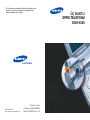 1
1
-
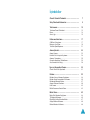 2
2
-
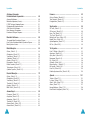 3
3
-
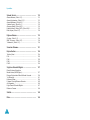 4
4
-
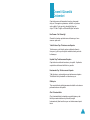 5
5
-
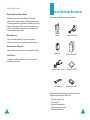 6
6
-
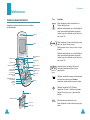 7
7
-
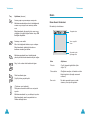 8
8
-
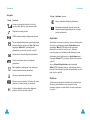 9
9
-
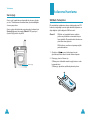 10
10
-
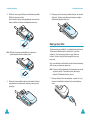 11
11
-
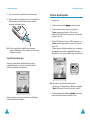 12
12
-
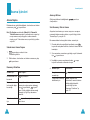 13
13
-
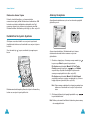 14
14
-
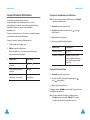 15
15
-
 16
16
-
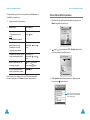 17
17
-
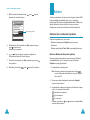 18
18
-
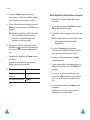 19
19
-
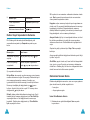 20
20
-
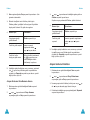 21
21
-
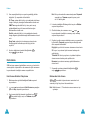 22
22
-
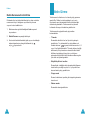 23
23
-
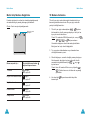 24
24
-
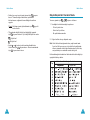 25
25
-
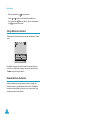 26
26
-
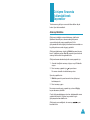 27
27
-
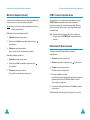 28
28
-
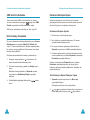 29
29
-
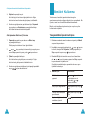 30
30
-
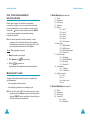 31
31
-
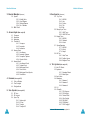 32
32
-
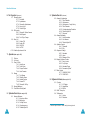 33
33
-
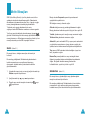 34
34
-
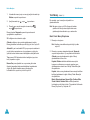 35
35
-
 36
36
-
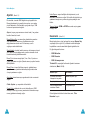 37
37
-
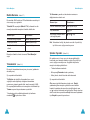 38
38
-
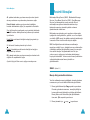 39
39
-
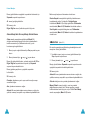 40
40
-
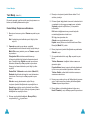 41
41
-
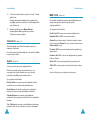 42
42
-
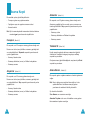 43
43
-
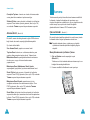 44
44
-
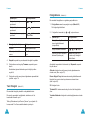 45
45
-
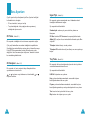 46
46
-
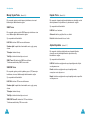 47
47
-
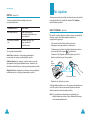 48
48
-
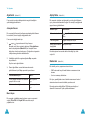 49
49
-
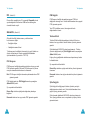 50
50
-
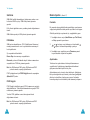 51
51
-
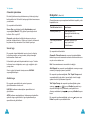 52
52
-
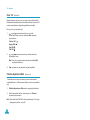 53
53
-
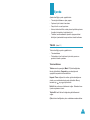 54
54
-
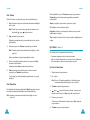 55
55
-
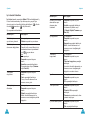 56
56
-
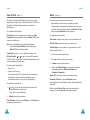 57
57
-
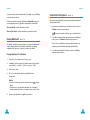 58
58
-
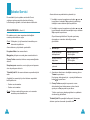 59
59
-
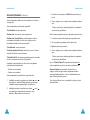 60
60
-
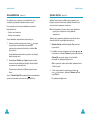 61
61
-
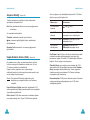 62
62
-
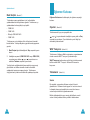 63
63
-
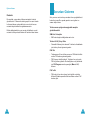 64
64
-
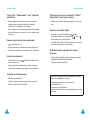 65
65
-
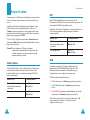 66
66
-
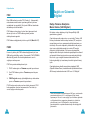 67
67
-
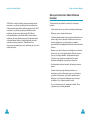 68
68
-
 69
69
-
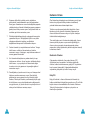 70
70
-
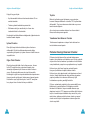 71
71
-
 72
72
-
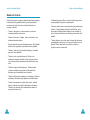 73
73
-
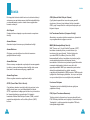 74
74
-
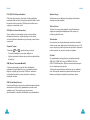 75
75
-
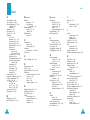 76
76
-
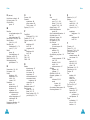 77
77
-
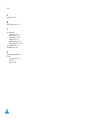 78
78
-
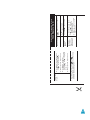 79
79
-
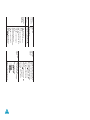 80
80